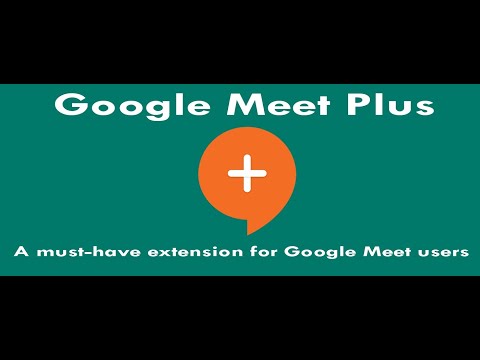Облако - это слово. Большинство из нас использует это сознательно или неосознанно. Возможно, у некоторых из вас уже есть программное обеспечение для синхронизации SkyDrive на рабочем столе или программное обеспечение Google Диска. Проблема с этим программным обеспечением синхронизации заключается в том, что они выбирают время для загрузки документов и файлов. С Cloudberry все меняется. Вам просто нужно перетащить файл из одного окна в другое, чтобы загрузить файлы. Этот обзор Cloudberry Explorer для Google Storage проверяет, насколько эффективно это программное обеспечение.

Загрузка и установка Cloudberry
Часть загрузки была немного утомительной. Это потому, что мой антивирус Avast продолжал давать сообщение о том, что программное обеспечение, которое я загружал, было вредоносным ПО. Это не позволило мне загрузить файл. Но так как у Cloudberry появился известный бренд, я предположил, что ложный позитив отключил мой антивирус на некоторое время. Это сделано, загрузка и установка на моем ПК с Windows были проще, чем ожидалось. Я выполнил тест на защиту от вредоносных программ в загруженном файле, и никаких угроз не обнаружено. Я написал об антивирусном предупреждении для своего обслуживания клиентов об этом предупреждении о вредоносном ПО и обновил сообщение, если получаю от них ответ ant.
Также не было crapware, которое обычно сопровождает бесплатное ПО. Cloudberry поставляется в двух версиях - бесплатной и платной. Мы просматриваем бесплатную версию Cloudberry.
Cloudberry Explorer для Google Cloud
После установки вы можете увидеть главное окно, разделенное на два окна типа Explorer. По умолчанию оба будут вашим локальным хранилищем. Вам нужно будет изменить источник одного из Windows в облако Google, например Google Диск или Google Nearline, прежде чем вы сможете загружать или загружать файлы из облака.

Но прежде чем вы сможете выбрать источник облака Google, вы должны добавить его в Cloudberry. Это вы можете сделать из Меню «Файл»> «Хранилище Google Cloud», Поскольку версия относится только к облаку Google, вы можете добавлять только облачные предложения Google. Для Google Диска есть отдельная вкладка.
Когда вы решите добавить облачный сервис Google к Cloudberry, вам придется зарегистрироваться со своими учетными данными для входа в Google. Например, нажав Новый аккаунт откроется диалоговое окно входа в систему, в котором вы вводите свои учетные данные для Диска, который вы хотите добавить в Cloudberry. Вы можете добавить в систему несколько учетных записей. Подробнее о облаке Google вы можете посетить cloud.google.com.
Это сделано, работая с Cloudberry - это сыр. Вы можете изменить источник одного из окон на облако Google - это могут быть Google Диск, Google Nearline или любые другие типы облачных сервисов Google. Все, что вам нужно сделать, это передать файлы так же, как вы перемещаете или копируете файлы из одного окна Windows Explorer в другое окно проводника Windows. Вы можете перетащить файл из локального файла в окно проводника, на котором Google Drive загрузит файл на Google Диск. Чтобы загрузить файл, выберите файл из окна облака Google и перетащите его в папку назначения в локальном окне хранилища в Cloudberry Explorer.
Скорость передачи хорошая. Едва ли потребовалось четыре минуты, чтобы загрузить примерно 600 Мбайт данных с локального компьютера на диск на 16 Мбит / с. Таким образом, Cloudberry предлагает лучшую скорость, чем загрузка вручную на диск.
Если вы помните, к Google Диску можно получить доступ через Интернет, и у вас есть опция загрузки. Этот параметр используется для загрузки файлов и папок. Скорость загрузки в этом случае медленна по сравнению с браузером Cloudberry. Кроме того, мне не пришлось открывать веб-браузер и входить в свой Google Диск.
Дополнительные возможности Cloudberry
Помимо простой и быстрой передачи файлов, вы можете искать файлы со свободной версией Cloudberry. Вы можете удалить файлы, щелкнув правой кнопкой мыши в окне, отображая содержимое Google Cloud. Существует средство шифрования, доступное только пользователям Pro. Бесплатная версия не предоставляет шифрование загруженным файлам, и неясно, есть ли какое-либо шифрование во время передачи файлов.
Резюме
Cloudberry Explorer для Google Cloud предназначен для массовой передачи данных. То есть, хотя вы можете передавать файлы меньшего размера, он работает лучше для больших папок, содержащих тонны данных. Техника - это HTTP, но скорость хорошая по сравнению с ручным поиском и загрузкой или загрузкой данных. Загрузка данных происходит быстрее, чем при использовании функций загрузки вручную на Google Диске. Я бы порекомендовал его, если вы справляетесь с большим количеством данных - если вы ежедневно пересылаете (загружаете и загружаете) много файлов. Если вы используете другие сервисы Google, такие как Nearline или Google Cloud, Cloudberry - это обязательный инструмент, потому что, как я уже сказал, он работает намного лучше при работе с томами данных по сравнению с ручной загрузкой / загрузкой с помощью браузера.
Вы можете загрузить Cloudberry Explorer для Google Cloud с его главная страница.